So installieren Sie Lackcache 6 für Nginx auf CentOS/RHEL 8
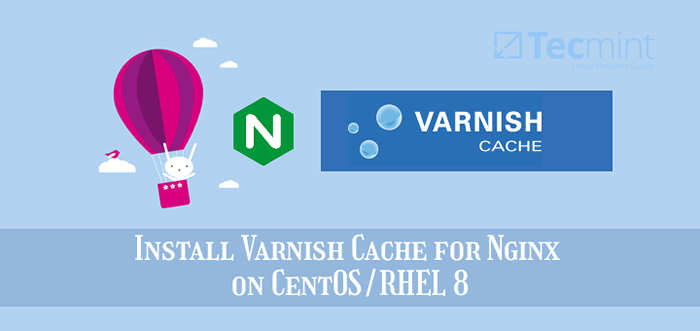
- 738
- 168
- Miriam Bauschke
Lackcache (allgemein bezeichnet als als Lack) ist eine Open-Source-, mächtige und schnelle umgekehrte Proxy Http Beschleuniger mit moderner Architektur und flexibler Konfigurationssprache. Ein Reverse -Proxy zu sein bedeutet einfach, dass es Software ist, die Sie vor Ihrem Webserver (das ist der Ursprungserver oder das Backend) wie z Nginx, HTTP. Und es liefert die Antwort vom Origin -Server auf Clients.
Lack fungiert als Mittelsmann dazwischen Nginx Und Kunden aber mit einigen Leistungsvorteilen. Der Hauptzweck ist es, Ihre Anwendungen schneller zu laden, indem Sie als Caching -Engine arbeiten. Es empfängt Anfragen von Clients und leitet sie einmal an das Backend weiter, um die angeforderten Inhalte zu speichern (speichern Dateien und Fragmente von Dateien im Speicher). Dann werden alle zukünftigen Anfragen für genau ähnliche Inhalte aus dem Cache bedient.
Auf diese Weise laden Ihre Webanwendungen schneller und verbessert indirekt die Gesamtleistung Ihres Webservers, weil Lack Serviert Inhalte aus dem Speicher anstelle von Nginx -Verarbeitungsdateien von der Speicherplatte.
Abgesehen vom Caching, Lack verfügt auch über mehrere andere Anwendungsfälle, einschließlich eines HTTP -Anforderungsrouters, Lade -Balancer, Webanwendungs -Firewall und mehr.
Der Lack wird mit dem hoch erweiterbaren integrierten Integration konfiguriert Lackkonfigurationssprache (Vcl) Dadurch können Sie Richtlinien darüber schreiben, wie eingehende Anfragen behandelt werden sollten. Sie können es verwenden, um maßgeschneiderte Lösungen, Regeln und Module zu erstellen.
In diesem Artikel werden wir die Schritte zur Installation der Installation durchlaufen Nginx Webserver und Lackcache 6 Auf einem frischen Centos 8 oder Rhel 8 Server. Rhel 8 Benutzer sollten sicherstellen, dass sie das Redhat -Abonnement aktivieren.
Einsetzt, eine komplette Lemp Stapel anstatt die zu installieren Nginx Webserver allein lesen Sie die folgenden Anleitungen.
- So installieren Sie LEMP Server auf CentOS 8
- So installieren Sie den LEMP -Server auf RHEL 8
Schritt 1: Installieren Sie den NGINX -Webserver auf CentOS/RHEL 8
1. Der CentOS/Rhel 8 Schiffe mit der neuesten Version von Nginx Webserver -Software, sodass wir sie im Standard -Repository mit den folgenden DNF -Befehlen installieren werden.
# DNF Update # DNF Installieren Sie Nginx
2. Einmal Nginx Installiert müssen Sie den Status mithilfe der folgenden SystemCTL -Befehle starten, aktivieren und überprüfen.
# Systemctl start nginx # systemctl aktivieren nginx # systemctl status nginx
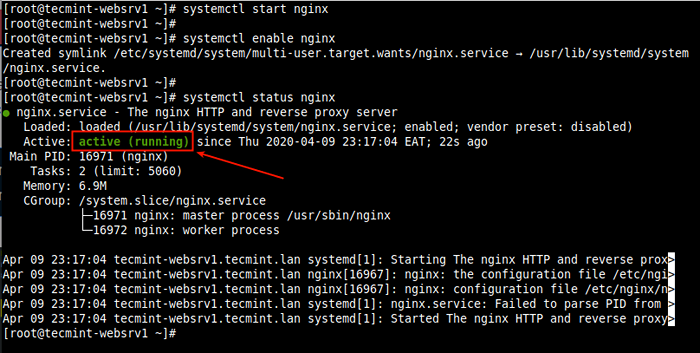 Überprüfen Sie den Nginx -Dienststatus
Überprüfen Sie den Nginx -Dienststatus 3. Wenn Sie ein wenig neugierig sind, können Sie auch den Nginx -TCP -Socket überprüfen, der standardmäßig auf Port 80 ausgeführt wird, unter Verwendung des folgenden SS -Befehls.
# ss -tpln
 Überprüfen Sie den Nginx TCP -Port
Überprüfen Sie den Nginx TCP -Port 4. Wenn Sie die Firewall im System ausführen, sollten Sie die Firewall -Regeln aktualisieren, um Anforderungen an einen Webserver zuzulassen.
# Firewall-cmd --zone = public --permanent --add-service = http # Firewall-cmd--Reload
Schritt 2: Installieren von Lackcache 6 auf CentOS/RHEL 8
5. Der CentOS/Rhel 8 bietet a Lack Cache DNF Modul standardmäßig enthält die Version 6.0 Lts (Langzeitunterstützung).
Führen Sie zum Installieren des Moduls den folgenden Befehl aus.
# DNF -Modul installieren Sie Lack
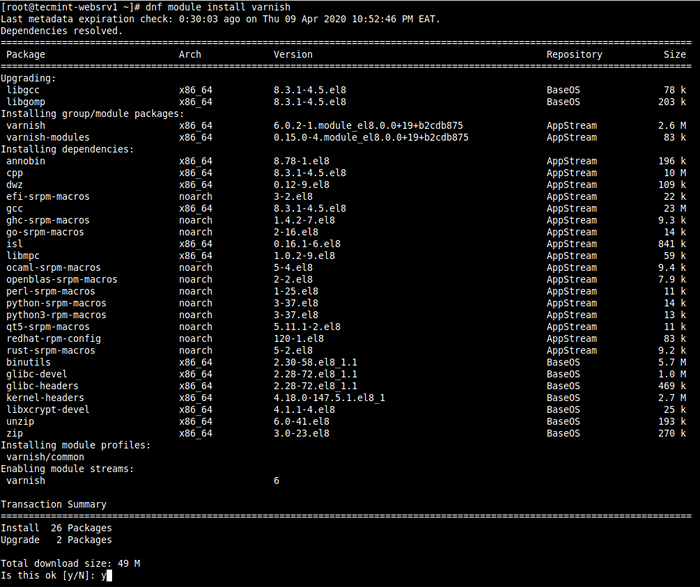 Installieren Sie Lackcache in CentOS 8
Installieren Sie Lackcache in CentOS 8 6. Sobald die Modulinstallation abgeschlossen ist, können Sie die Version von bestätigen Lack auf Ihrem System installiert.
# Lackdd -v
 Überprüfen Sie die Lackversion
Überprüfen Sie die Lackversion 7. Nach der Installation Lackcache, Der wichtigste ausführbare Befehl, der unter installiert ist /usr/sbin/varnishd und Varnish -Konfigurationsdateien befinden sich in /etc/lack/.
Die Datei /etc/lack/Standard.vcl ist die mithilfe der Hauptvarnish -Konfigurationsdatei, die verwendet wird Vcl Und /etc/lack/geheim ist die Lack -Geheimdatei.
8. Als nächstes starten Sie die Lack Service, ermöglichen Sie es beim automatischen Start während des Systemstarts und bestätigen Sie, dass er in Betrieb ist.
# SystemCTL Start Varnish # SystemCTL aktivieren Varnish # Systemctl Status Lack
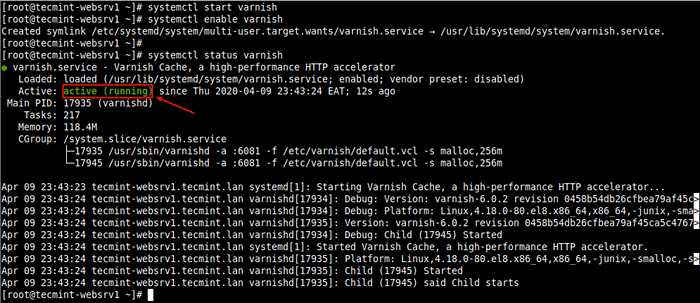 Überprüfen Sie den Lackcache bei CentOS 8
Überprüfen Sie den Lackcache bei CentOS 8 Schritt 3: Konfigurieren von Nginx so, dass sie mit Lackcache funktioniert
9. In diesem Abschnitt zeigen wir, wie man konfiguriert wird Lackcache vor laufen Nginx. Standardmäßig hört Nginx auf Port zu 80, Normalerweise ist jeder Serverblock (oder virtuellen Host) so konfiguriert, dass dieser Port auf diesen Port anhört.
Schauen Sie sich beispielsweise den Standard -NGINX -Server -Block an, der in der Hauptkonfigurationsdatei konfiguriert ist (/etc/nginx/nginx.Conf).
# vi/etc/nginx/nginx.Conf
Suchen Sie nach dem Serverblockabschnitt, wie im folgenden Screenshot gezeigt.
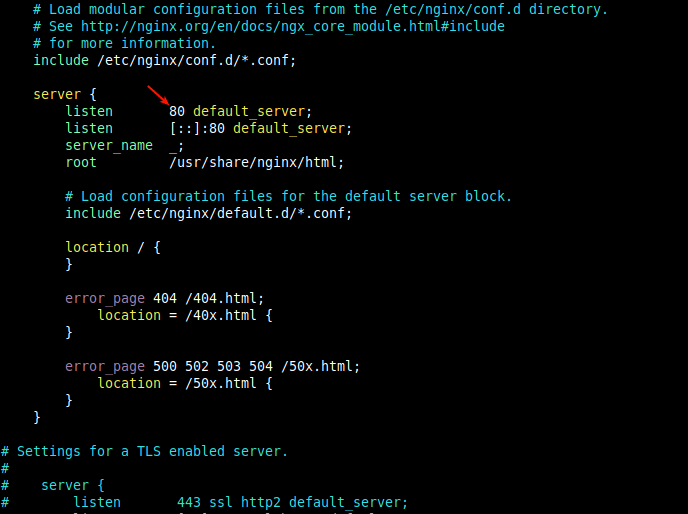 Nginx Server Block -Konfiguration
Nginx Server Block -Konfiguration 10. Laufen Lack vor Nginx, Sie sollten den Standard -Nginx -Port von ändern 80 Zu 8080 (oder ein anderer Port Ihrer Wahl).
Dies sollte in allen zukünftigen Server -Block -Konfigurationsdateien erfolgen (normalerweise erstellt unter /etc/nginx/conf.D/) für Websites oder Webanwendungen, die Sie über bedienen möchten Lack.
Zum Beispiel der Serverblock für unsere Testseite Tecmint.Lan Ist /etc/nginx/conf.D/Tecmint.Lan.Conf und hat die folgende Konfiguration.
Server Listen 8080; server_name www.Tecmint.Lan; root/var/www/html/tecmint.lan/; Standort / ERROR_PAGE 404 /404.html; Ort = /40x.html error_page 500 502 503 504 /50x.html; Position = /50x.html
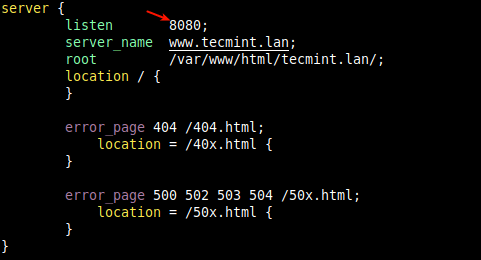 Nginx Server Block -Konfiguration
Nginx Server Block -Konfiguration Wichtig: Denken Sie daran, den Standard -Server -Block zu deaktivieren, indem Sie seinen Konfigurationsabschnitt in der /etc/nginx/nginx.Conf Datei wie im folgenden Screenshot gezeigt. Auf diese Weise können Sie andere Websites/Anwendungen auf Ihrem Server ausführen.
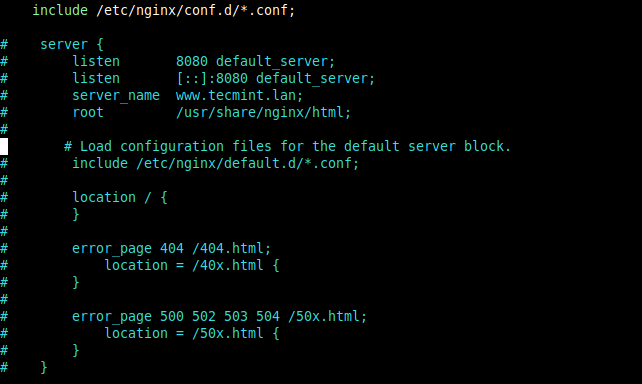 Deaktivieren Sie den Nginx -Serverblock
Deaktivieren Sie den Nginx -Serverblock 11. Überprüfen Sie nach Abschluss der Konfiguration die Konfigurationsdatei auf Fehler und starten Sie den NGINX -Dienst neu, um aktuelle Änderungen anzuwenden.
# nginx -t # systemctl neu starten Sie Nginx neu
 Überprüfen Sie die Nginx -Konfigurationssyntax
Überprüfen Sie die Nginx -Konfigurationssyntax 12. Als nächstes erhalten Http Anfragen von Clients müssen wir konfigurieren Lack am Port laufen 80. Anders als bei früheren Versionen von Lackcache wo diese Änderung in der vorgenommen wurde Lack Umgebungsdatei (die jetzt veraltet ist) in der Version 6.0 und darüber.
Wir müssen die erforderliche Änderung in der Lack -Service -Datei vornehmen. Führen Sie den folgenden Befehl aus, um die entsprechende Servicedatei zur Bearbeitung zu öffnen.
# SystemCtl Edit -Full Lack
Finden Sie die folgende Zeile und ändern Sie den Wert der -A Switch, der die Listenadresse und den Port angibt. Setzen Sie den Port auf 80 wie in den folgenden Screenshot gezeigt.
Hinweis Wenn Sie keine Adresse angeben, Lack wird alle verfügbaren zuhören IPv4 Und IPv6 Schnittstellen auf dem Server aktiv.
ExecStart =/usr/sbin/larnishd -a: 80 -f/etc/varnish/Standard.VCL -S Malloc, 256 m
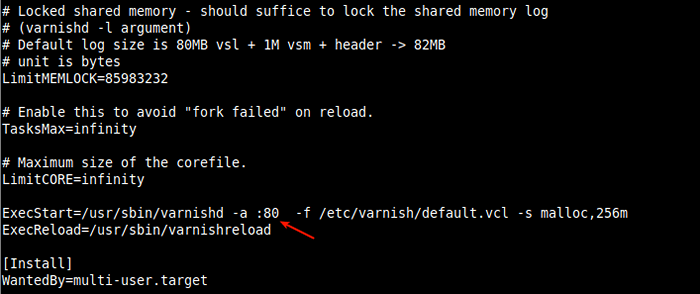 Wechseln Sie Lack -Hörenanschluss
Wechseln Sie Lack -Hörenanschluss Speichern Sie die Änderungen in der Datei und beenden Sie.
13. Als nächstes müssen Sie den Backend -Server definieren, der Lack wird besuchen, um Inhalte von abzurufen. Dies geschieht in der Lack -Hauptkonfigurationsdatei.
# vi/etc/lack/standardmäßig.vcl
Suchen Sie nach dem Standardabschnitt Backend Configuration und ändern Sie die Zeichenfolge “Standard" Zu Server 1 (oder irgendein Name Ihrer Wahl, um Ihren Ursprungsserver darzustellen). Setzen Sie dann den Port auf 8080 (oder der in Ihrem Serverblock definierte Nginx -Listen -Port.).
Backend Server1 .Host = "127.0.0.1 "; .port = "8080";
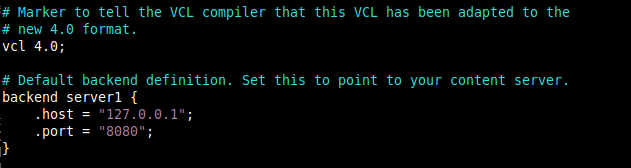 Setzen Sie Standard -Lack -Backend -Server
Setzen Sie Standard -Lack -Backend -Server Für diesen Leitfaden laufen wir Lack Und Nginx auf demselben Server. Wenn Ihr Nginx -Webserver auf einem anderen Host ausgeführt wird. Zum Beispiel ein anderer Server mit Adresse 10.42.0.247, dann eingestellt .Gastgeber Parameter wie gezeigt.
Backend Server1 .Host = "10.42.0.247 "; .port = "8080";
Speichern Sie die Datei und schließen Sie sie.
14. Als nächstes müssen Sie die neu laden systemd Manager -Konfiguration Aufgrund der jüngsten Änderungen in der Lack -Service -Datei starten Sie den Lack -Service neu, um die Änderungen wie folgt anzuwenden.
# Systemctl Daemon-Reload # SystemCTL Neustart Varnish
15. Bestätigen Sie das nun Nginx Und Lack hören die Konfiguration auf TCP Steckdosen.
# ss -tpln
 Bestätigen Sie Nginx- und Lack -Ports
Bestätigen Sie Nginx- und Lack -Ports Schritt 4: Testen von Nginx Lack -Cache -Setup
16. Überprüfen Sie als nächstes die Webseiten über Lackcache folgendermaßen. Öffnen Sie einen Webbrowser und navigieren Sie mit dem Server -IP oder dem FDQN, wie im folgenden Screenshot gezeigt.
http: // www.Tecmin.lan oder http: // 10.42.0.144
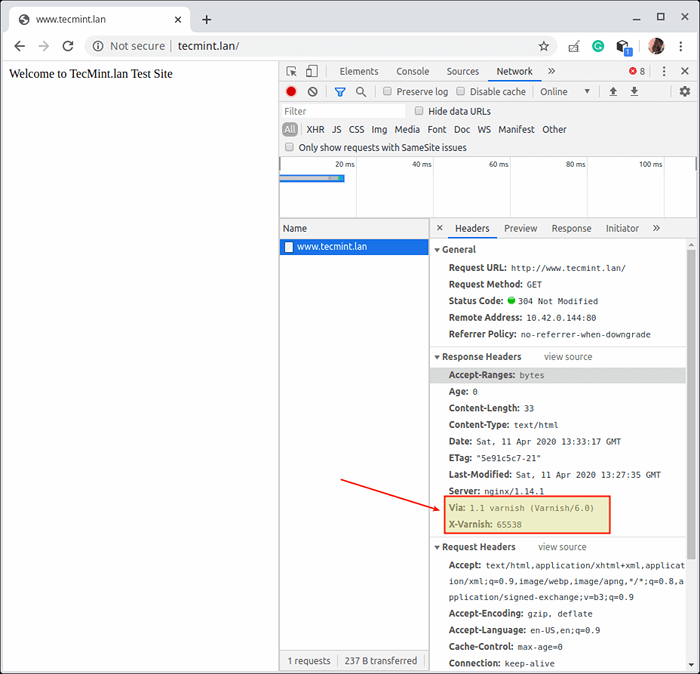 Überprüfen Sie die Nginx -Seiten, die über Lackcache serviert werden
Überprüfen Sie die Nginx -Seiten, die über Lackcache serviert werden 17. Verwenden Sie alternativ den Befehl curl wie gezeigt. Verwenden Sie die IP -Adresse Ihres Servers oder die FQDN Ihrer Website oder verwenden Sie 127.0.0.1 oder localhost, wenn Sie lokal testen.
# curl -i http: /// www.Tecmint.Lan
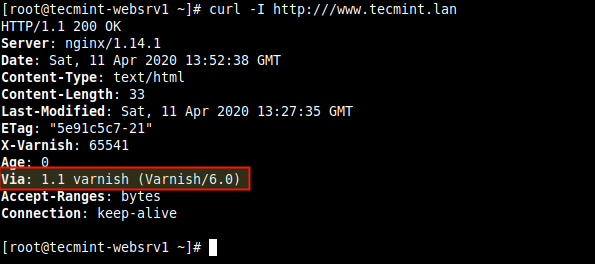 Überprüfen Sie die Nginx -Lack -Cache -Seite mit Curl
Überprüfen Sie die Nginx -Lack -Cache -Seite mit Curl Nützliche Versorgungsunternehmen Varnish Cache Administration
18. In diesem letzten Abschnitt werden wir einige der nützlichen Nutzprogramme kurz beschreiben, die Lackcache Schiffe mit, mit denen Sie kontrollieren können Lack, Zugriff auf In-Memory-Protokolle und Gesamtstatistik und vieles mehr.
Lack
Lack ein Dienstprogramm zur Steuerung einer laufenden Lackinstanz. Es stellt eine CLI -Verbindung zum Lack auf. Sie können es beispielsweise verwenden, um konfigurierte Backends zu listen, wie im folgenden Screenshot gezeigt (lesen Sie Mann Lack für mehr Informationen).
# Varnishadm Lack> Backend.Liste
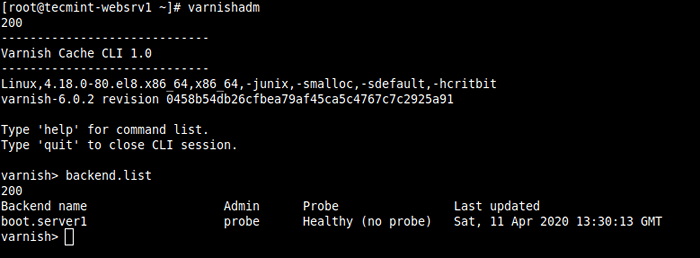 Liste konfigurierte Backends
Liste konfigurierte Backends Lacklog
Der Lacklog Das Dienstprogramm bietet Zugriff auf anforderungsspezifische Daten. Es bietet Informationen zu bestimmten Kunden und Anfragen (lesen Sie lesen Mann Lack für mehr Informationen).
# Varnishlog
 Überprüfen Sie Informationen zu Kunden und Anfragen
Überprüfen Sie Informationen zu Kunden und Anfragen Lackstat
A Lackstat auch bekannt als Lackstatistik, Dies gibt Ihnen einen Blick auf die aktuelle Leistung von Varnish, indem Sie Zugriff auf In-Memory-Statistiken wie Cache-Hits und -Rees, Informationen über den Speicher, erstellte Threads, gelöschte Objekte (lesen Sie lesen Mann Lackstat für mehr Informationen).
# Lackstat
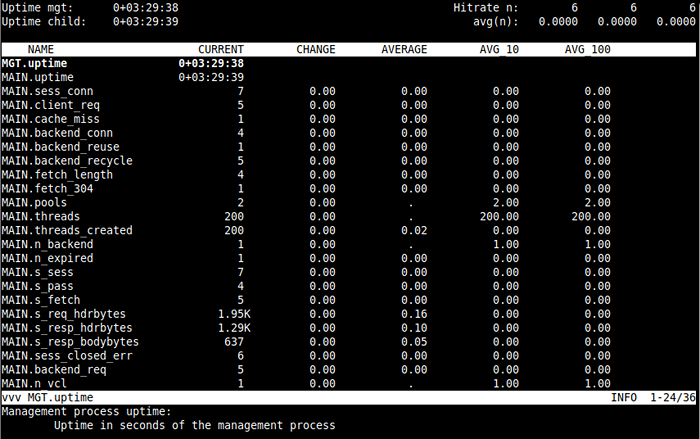 Zeigen Sie Lackstatistiken
Zeigen Sie Lackstatistiken Lack
A Lack Das Dienstprogramm liest die gemeinsam genutzten Speicherprotokolle und präsentiert eine kontinuierlich aktualisierte Liste der am häufigsten auftretenden Protokolleinträge (lesen Sie Mann Lack für mehr Informationen).
# Lack
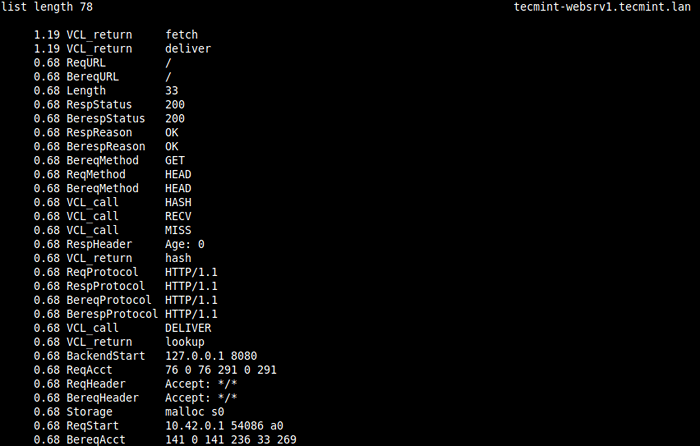 View Shared Memory Logs anzeigen
View Shared Memory Logs anzeigen Varnishhist
A Varnishhist (Lackgeschichte) Das Dienstprogramm analysiert die Lackprotokolle und gibt ein kontinuierlich aktualisiertes Histogramm aus, das die Verteilung der letzten zeigt N Anfragen nach ihrer Verarbeitung (lesen Mann Lackhist für mehr Informationen).
# Lackhist
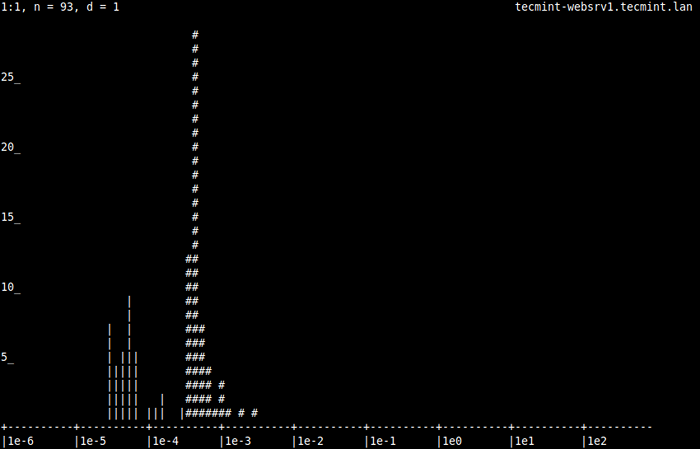 Anfragen von Histogramm anzeigen
Anfragen von Histogramm anzeigen Das ist alles! In diesem Handbuch haben wir gezeigt, wie man installiert Lackcache und lauf es vor dem Nginx http Server zur Beschleunigung von Webinhalten in der Lieferung in CentOS/Rhel 8.
Alle Gedanken oder Fragen zu diesem Leitfaden können mit dem folgenden Feedback -Formular geteilt werden. Weitere Informationen finden Sie in der Dokumentation von Lackcache.
Der Hauptnachteil von Lackcache ist seine mangelnde Unterstützung für einheimische Unterstützung für Https. Ermöglichen Https Auf Ihrer Website/Anwendung müssen Sie einen SSL/TLS -Termination -Proxy so konfigurieren Lackcache Um Ihre Website zu schützen. In unserem nächsten Artikel werden wir zeigen, wie HTTPS für Lackcache mit Hitch On aktiv CentOS/Rhel 8.
- « DUF - Ein besseres Dienstprogramm zur Überwachung von Linux -Festplatten
- So richten Sie WordPress mit Lamp + Postfix als Senden-Mail-Benachrichtigungen auf VPS-Server ein »

